複数の歌詞をiTunesにインポートするための実証済みのソリューション(WindowsおよびMac)
MacでもWindowsでも、曲の歌詞を取得して表示するための歌詞関連のアプリケーション(有料と無料の両方)がたくさんあります。 しかし、へのアプリケーションはほとんどありません 歌詞をiTunesにまとめてインポートする。 私たちはインターネットを検索し、XNUMXつの無料のiTunes歌詞インポーターが動作することをテストしました。 XNUMXつはWindows用– iTunes Lyrics Importer(iLyrics)、もうXNUMXつはMac用–GetLyricalです。 どちらもシンプルで直感的なインターフェースを備えています。
叙情的になる –Mac用のiTunes歌詞インポーター
この歌詞インポーターは、iTunesの曲に自動的に歌詞を追加すると言われています。 それはそれが導入された方法とまったく同じように機能します。 ワンクリックで、リリカルをゲット 現在再生中の曲に歌詞をインポートする トラックとXNUMXつまたは複数の曲の選択。 別のウィンドウで歌詞を表示するには、目のボタンをクリックします。 Get Lyricalには、タスクを完了するためのホットキーも多数用意されています。
テスト済みプラットフォーム: Mac OS X 10.6(Snow Leopard)、Mac用iTunes10.4。
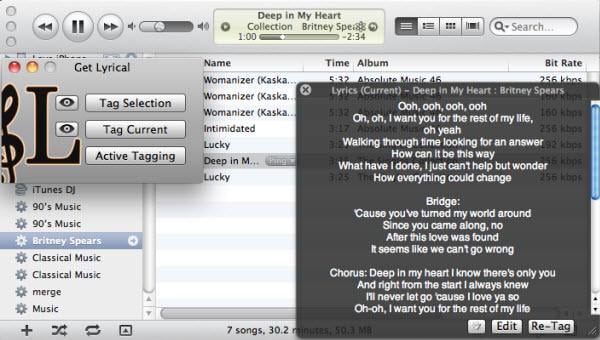
ヒント:
1。 と アクティブなタグ付け オプションを有効にすると、このiTunes歌詞インポーターはオンラインで歌詞を自動的に取得しますが、すでに存在する場合は歌詞を上書きしません。
2.現在の曲、または1曲を選択して歌詞をインポートすると、既存の歌詞が置き換えられます。
3.複数の曲の選択に歌詞をインポートするときに、それらの一部に歌詞がある場合、GetLyricalは既存の歌詞を置き換えるかどうかを尋ねます。
iLyrics –Windows用のiTunes歌詞インポーター
iLyricsと呼ばれるiTunesの歌詞インポーターはたくさんありますが、このiLyricsは実際に機能します。 選択できるXNUMXつのデータベースが含まれています。 LyricWiki or レオの叙情詩。 iLyricsにはiTunesが必要です。 したがって、この歌詞インポーターを開くと、iTunesが開かない場合、iTunesも同時に起動されます。 次に、iTunesで歌詞を入力する曲のトラックを選択し、[ 歌詞を取得 iLyricsのボタン。 歌詞サーバーにクエリを実行し、更新するかどうかを決定するために歌詞を返します。 もしも ‘自動的に更新‘オプションがチェックされている場合、歌詞を取得すると同時に更新されます。 これは、たくさんの歌詞をiTunesにインポートするのに非常に便利です。
テスト済みのプラットフォーム:Windows XP Professional、Windows用のiTunes10.4。

Mac用のTidyMyMusic –歌詞を音楽ファイルに埋め込む
音楽を聴きながら歌詞を見たいですか? どこにでも持ち運べるように、歌詞を音楽ファイルに埋め込んでみませんか? このツールは両方を行うのに役立ちます。 さらに、アーティスト、タイトル、アルバムアートなどの他の情報も見つけることができます。 ただ ダウンロードしてお試しください.
drfone –PC上のiTunesおよびiOSデバイスを管理する
歌詞をiTunesにインポートしたら、詩のような歌詞を見ながら音楽を楽しみましょう。
iTunesは、iOSの世界の利点を最大化するための素晴らしいツールかもしれません。 しかし、時間が経ち、iOSが更新されると、iTunesがiOSデバイスで動作しない場合があります。 iTunesの新しいバージョンのインストールは、複雑で時間がかかる場合があります。
同時に、iTunesのこのような弱点を補うためのツールが本当に必要です。

DrFoneTool –電話マネージャー(iOS)
iTunesの管理と転送のためのiTunesの弱点を補うための最良のツール
- iOSデバイスとiTunesの間でメディアファイルを転送します。
- 音楽、写真、ビデオ、連絡先、SMS、アプリなどを転送、管理、エクスポート/インポートします。
- 音楽、写真、ビデオ、連絡先、SMS、アプリなどをコンピューターにバックアップし、簡単に復元します。
- 音楽、写真、ビデオ、連絡先、メッセージなどをあるスマートフォンから別のスマートフォンに転送します。
- iOS 7、iOS 8、iOS 9、iOS 10、iOS 11、iPodと完全に互換性があります。
最後の記事

